GlisserSurSurface
| Barre d'outils | Menu |
|---|---|
|
|
Transformer Glisser le long d’une surface |
La commande GlisserSurSurface transforme des objets à partir d'une surface source vers une surface cible.
Étapes
- Sélectionnez des objets.
- Sélectionnez le bord de la surface de base, près d'un sommet.
- Sélectionnez le bord de la surface cible, près de l'extrémité correspondante.
-
Lorsque des poignées d'objet sont glissées sur une surface alors que l'historique est enregistré, l'historique n'actualisera pas l'objet enfant lorsque les poignées sont désactivées sur l'objet parent.
-
La paramétrisation des surfaces de base et cible doit être régulière afin d'éviter que les objets ne soient étirés.
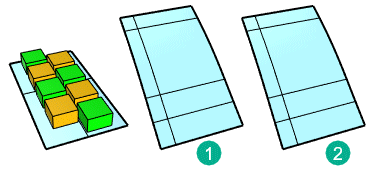 Dans cet exemple, la paramétrisation de la surface cible (1) n'est pas régulière. Les objets sont donc étirés.La surface cible (2) est reconstruite avec des courbes isoparamétriques plus denses. La paramétrisation régulière évite un étirement visible des objets.
Dans cet exemple, la paramétrisation de la surface cible (1) n'est pas régulière. Les objets sont donc étirés.La surface cible (2) est reconstruite avec des courbes isoparamétriques plus denses. La paramétrisation régulière évite un étirement visible des objets.
Options de la ligne de commande
Copier
Indique si les objets sont copiés ou non. Un signe plus ![]() apparaît au niveau du curseur lorsque le mode Copier est activé. La commande EnregistrerOptionsCopie détermine si l'option sélectionnée est utilisée ensuite par défaut.
apparaît au niveau du curseur lorsque le mode Copier est activé. La commande EnregistrerOptionsCopie détermine si l'option sélectionnée est utilisée ensuite par défaut.
Rigide
Détermine si les objets sont uniquement déplacés le long de la surface cible sans être déformés.
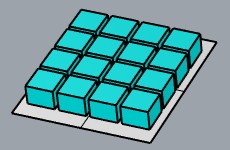
Oui
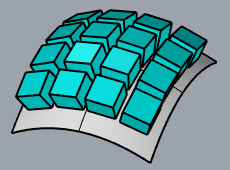
Non
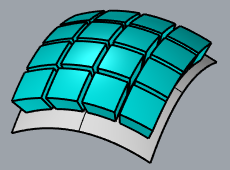
GroupesRigides
Détermine si l'option rigide sera appliquée aux objets individuels ou aux groupes. Disponible uniquement lorsque Rigide=Oui.
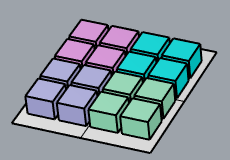
Oui
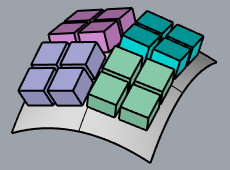
Non
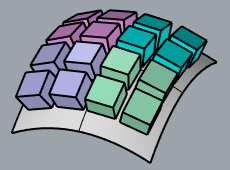
Plan
Permet de dessiner un plan au lieu d'utiliser une surface du modèle comme objet de base.
Consultez la commande Rectangle pour voir la description des options.
ContrainteNormale
Détermine comment la direction normale de la surface de base est plaquée sur la surface cible.
Oui
Indiquez deux points pour définir la direction de contrainte.
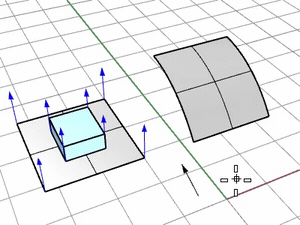
Appuyez sur Entrée pour utiliser la direction Z du plan de construction de la fenêtre où la surface cible est sélectionnée.
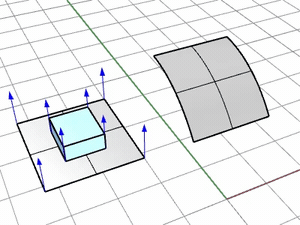
Non
Utilise la normale de la surface cible.
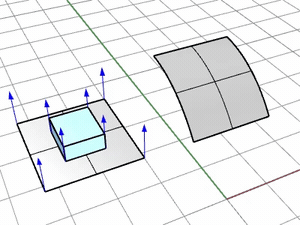
AjustementAutomatique
Oui
- Ignore les directions UV des surfaces source et cible. Le sommet et le bord proches du point sélectionné définissent l'origine et la direction U. L'autre direction sera la direction V. La direction N est déterminée à partir des direction UV en utilisant le sens trigonométrique.
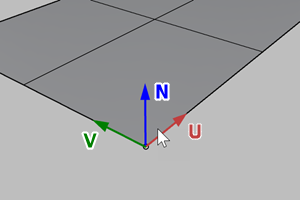
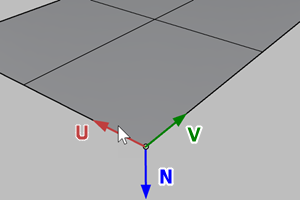
L'objet peut être plaqué sur l'autre côté de la surface cible si les positions indiquées sur les surfaces source et cible ne coïncident pas.
- Si la surface source ou cible est limitée, la version rétrécie de la surface est utilisée pour plaquer l'objet.
Non
- Utilise les directions UV des surfaces source et cible pour plaquer l'objet sur la surface cible. Les points indiqués sur les surfaces source et cible ne sont pas importants. La direction N est déterminée à partir des direction UV en utilisant le sens trigonométrique.
- Si la surface source ou cible est limitée, la surface sous-jacente est utilisée pour plaquer l'objet.
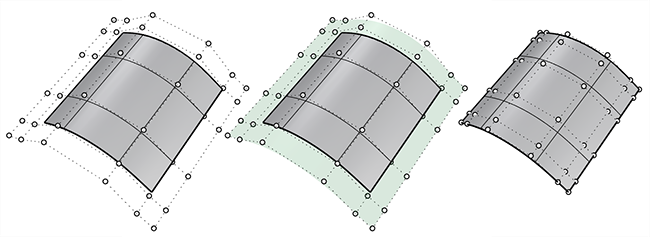
ConserverStructure
Indique si la structure des points de contrôle d'une courbe ou d'une surface sera maintenue après la déformation.
L'option ConserverStructure ne concerne pas les polysurfaces et elle ne sera donc pas affichée si des polysurfaces sont sélectionnées.
Oui
La structure des points de contrôle de la surface est conservée. La déformation peut être moins précise si le nombre de points de contrôle est faible.
Non
Les objets sont ajustés si nécessaire avec plus de points de contrôle pour permettre une déformation précise.
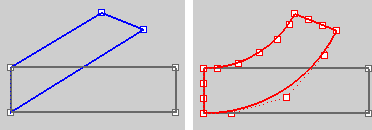
ConserverStructure=Oui (gauche) ; ConserverStructure=Non (droite).